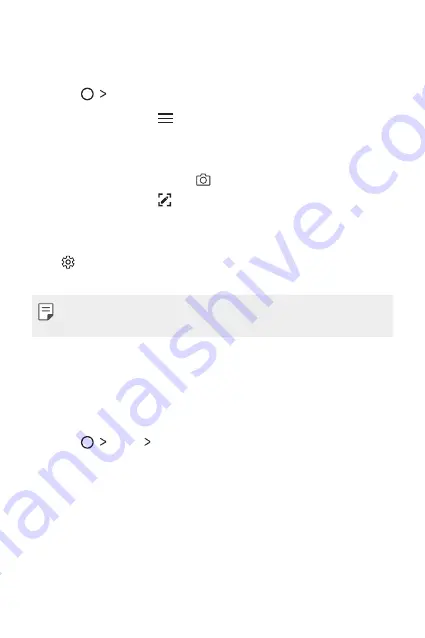
有用的应用程序
70
管理文件夹
管理文件夹
您可以查看按类型分组的备忘录。
1
点击 Quick备忘录+
Quick备忘录+。
2
在屏幕顶部,点击
并选择一个菜单项:
•
所有备忘录
所有备忘录:查看 Quick备忘录+
Quick备忘录+中所有保存的备忘录。
•
我的备忘录
我的备忘录:查看通过 Quick备忘录+
Quick备忘录+ 创建的备忘录。
•
照片备忘录
照片备忘录:查看通过
创建的备忘录。
•
捕获+
捕获+:查看通过
创建的备忘录。
•
已删除
已删除:查看删除的备忘录。
•
新类别
新类别:添加类别。
•
:重新排列、添加或删除类别。若要更改类别的名称,
请点击该类别。
•
初次启动 Quick备忘录+ 时,某些文件夹不会显示。当文件夹
包含至少一个相关备忘录时,禁用的文件夹将被启用并显示。
计算器
计算器
可以使用两种计算器类型:简单计算器和科学计算器。
1
点击 工具
工具 计算器
计算器。
2
使用键盘进行计算。
•
要使用科学计算器,可将位于屏幕右侧的绿色滑块拖动至
左侧。
•
要重新开始计算,可点住 DEL
DEL 按钮。
Содержание LG-M250K
Страница 3: ...2 关于本用户指南 说明通知 说明通知 警告 警告 可能会导致用户和第三方受伤的情况 小心 小心 可能会导致轻微人身伤害或设备损坏的情况 注 注 注意事项或其他信息 ...
Страница 12: ...自定义设计功能 自定义设计功能 01 ...
Страница 17: ...基本功能 基本功能 02 ...
Страница 27: ...基本功能 26 触摸屏 触摸屏 您可以通过使用触摸屏手势自行熟悉如何控制设备 点击 点击 用您的指尖轻轻点击以选择或运行应用程序或选项 点住 点住 点住数秒以显示具有可用选项的菜单 ...
Страница 48: ...有用的应用程序 有用的应用程序 03 ...
Страница 82: ...手机设置 手机设置 04 ...
Страница 102: ...附录 附录 05 ...
Страница 123: ...Ciri rekaan khusus 01 ...
Страница 128: ...Fungsi Asas 02 ...
Страница 160: ...Aplikasi Berguna 03 ...
Страница 196: ...Tetapan telefon 04 ...
Страница 217: ...Lampiran 05 ...
Страница 239: ...Custom designed Features 01 ...
Страница 244: ...Basic Functions 02 ...
Страница 276: ...Useful Apps 03 ...
Страница 310: ...Phone Settings 04 ...
Страница 331: ...Appendix 05 ...
Страница 341: ......






























